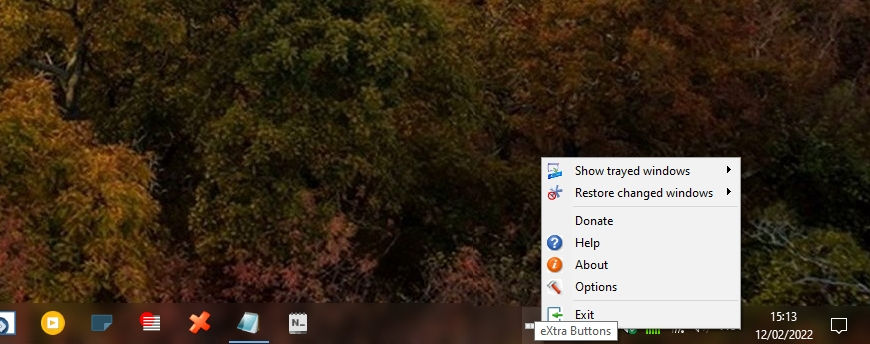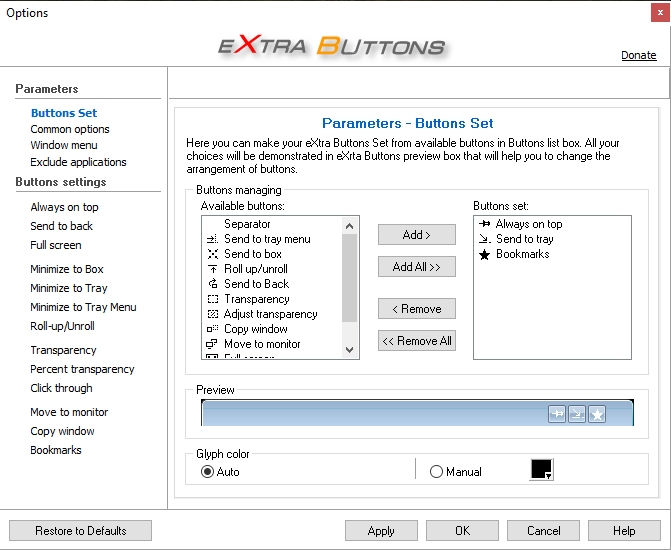- Kappa
- 3 mars 2022
- 2 min de lecture
Dernière mise à jour : 20 août 2023

Les systèmes d'exploitation Windows proposent de nombreuses fonctionnalités que vous pouvez explorer et offrant des interfaces qui ne satisfont pas toujours l'utilisateur
Cependant, si vous avez trop de fichiers importants et de programmes d`application sur votre bureau ou de projets en cours, il est évident que vous aurez du mal à les organiser.
A cet effet nous vous proposons une sélection de lanceurs (gratuits) d`applications ou de programmes de style dock (icône+texte) vous permettant de lancer vos programmes plus rapidement et à organiser votre bureau.
Pour chaque logiciel vous disposez :
- du nom du logiciel accompagné de sa fonctionnalité
- du lien de la présentation faîte sur ce site en cliquant sur le nom , issue des Découvertes de Kappa
Vous y trouverez, peut-être la pépite que vous recherchez depuis longtemps... à titre gratuit. La liste n'est pas exhaustive ...
ExecPad basic > Organisez et exécutez vos applications et documents en différents groupes.
TrayDir > accès rapide en systray, aux fichiers et dossiers
SystemTrayMenu > simple lanceur alternatif d'applications
Popsel > créateur de menus, simple et efficace, tous Windows
Taskbar groups > création, gestion de groupes d'applications
CLaunch > lanceur de fichiers, complet et convivial
Super Launcher > lanceur d'application en administrateur
DratBar > simple barre d'applications pour Windows
Quick Pop Menu > menu lanceur d'applications
PS Hot Launch > lanceur d'applications et de projets
Launchbar > lanceur discret d'applications et de fichiers
Portable Start Menu > lanceur de fichiers, applications, URL
Jovial Menu > lanceur très simple d'applications, de projets
Biniware Run Portable > lanceur d'applications et de projets
SyMenu > organiser vos applications rapidement et facilement
SideBar > lanceur applications/url, groupage de logiciels
Portable Launcher > lanceur portable simple et polyvalent
Linkbar > barre d'outils de bureau originale
MaxLauncher > lanceur d'applications/fichiers/dossiers/url (ou ce lien)
Qsel > lanceur de fichiers
Portable SE-TrayMenu > lanceur d'applications multi-formats
LaunchOnFly - lanceur simple polyvalent, applications, dossiers, services, outils système
Bons tests !
Cordialement
Kappa